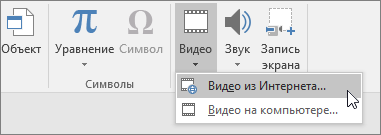Добавление и форматирование в PowerPoint
Добавление текста
Коснитесь элемента в заполнитель и введите или вставьте текст.
Если размер текста превышает заполнитель, в PowerPoint уменьшается размер шрифта и междустрочный интервал при вводе текста, чтобы его можно было вписать.

Вставка рисунков
-
Щелкните в том месте слайда, куда вы хотите вставить рисунок.
-
На вкладке Вставка нажмите кнопку рисунки или изображения из Интернета.
-
В открывшемся диалоговом окне найдите рисунок, который вы хотите вставить, коснитесь его, а затем вставьте.

Вставка фигур, значков, диаграмм и графических элементов SmartArt
С помощью вкладки Вставка вы можете сделать слайды более привлекательными.
-
Нажмите кнопку вставить >фигуры и в раскрывающемся списке выберите фигуру.
-
Нажмите кнопку вставить >значков и в раскрывающемся списке выберите значок.
-
Нажмите кнопку вставить >SmartArt и в коллекции выберите макет для графического элемента SmartArt.
-
Нажмите кнопку вставить >диаграмму и выберите тип диаграммы, а затем дважды щелкните нужную диаграмму.
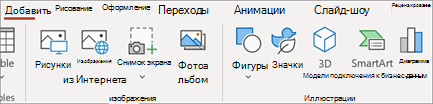
Вставка видео
-
В веб-браузере выберите нужное видео.
-
Для видео из Интернета скопируйте его URL-адрес в адресную строку браузера.
-
Вернитесь в PowerPoint и выберите слайд, на который вы хотите поместить видео.
-
Выберите вкладку Вставка, а затем в группе Видео нажмите Видео из Интернета.
-
В диалоговом окне Видео из Интернета вставьте URL-адрес, который вы скопировали на шаге 2.
-
Нажмите Вставить.